Instagram, Hikayelerin veya Gönderilerin Ekran Görüntüsünü Aldığınızda Bildirim Veriyor mu?
Hiç Instagram'da konuştuğunuz biri tarafından konuşmanızın ekran görüntüsünü alması için çağrıldınız mı veya birisinin bir fotoğraf veya video gönderdikten sonra konuşmanızın ekran görüntüsünü aldığı size bildirildi mi? Endişelenmeyin çünkü Instagram'da ekran görüntüsü alma hakkında bilmeniz gereken her şeye sahibiz. Bu makalede, şu konudaki gerçeği ortaya çıkaralım: Instagram, ekran görüntüsü aldığınızda gerçekten birisini bilgilendiriyor ve bunu endişelenmeden ve tereddüt etmeden nasıl yapabileceğinize dair 3 yöntem öğrenin.
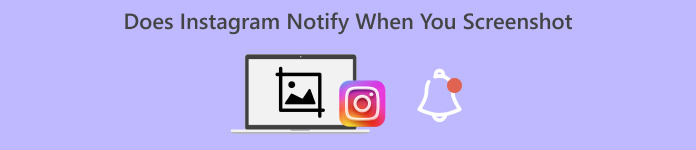
Bölüm 1. Ekran Görüntüsü Aldığınızda Instagram Bilgi Verir mi?
Instagram, kullanıcıların fotoğraf, video ve hikaye paylaşmalarına, hatta aileleri, arkadaşları ve sevdikleriyle iletişim kurmalarına olanak tanıyan, dünya çapında popüler ve yaygın olarak kullanılan bir sosyal medya platformudur. Bu, estetiğe meraklı olduğunuzda veya sadece anları kurtarmak ve yaşatmak isteyen biri için harika bir araçtır.
Ancak bu, kullanıcıların keyif alabileceği ümit verici özellikler sunarken, Instagram hakkında kullanıcıların merak ettiği bir şey var: Ekran görüntüsü aldığınızda uygulamanın birisine bildirimde bulunup bulunmadığı. Bunun cevabı hayır. Normal gönderiler, Reels veya profiller durumunda, Ekran görüntüsü aldığınızda Instagram size bildirim göndermiyor. Bu yalnızca Instagram akışınızda gördüğünüz içeriğin ekran görüntülerini alabileceğiniz anlamına gelir.
Bu arada, konuşmalar söz konusu olduğunda, özellikle de kaybolan fotoğraf ve videoların gönderilmesi ve kaybolma modunda konuşma yapılması söz konusu olduğunda, Instagram, birisinin ekran görüntüsü alması durumunda göndereni bilgilendirecektir. Bu bildirimin amacı, kullanıcının gizliliğini korumak ve her iki tarafı da özel mesajlar içerisinde saygılı etkileşimde bulunmaya teşvik etmektir. Bu nedenle, özellikle eğlence amaçlı ekran görüntüsü almak istediğinizde, yanlış anlaşılmayı önlemek için bu platformun birine haber vermeden ekran görüntüsü almanıza ne ölçüde izin verdiğini anlamak önemlidir.
Bölüm 2. Instagram'da Farkında Olmadan Kaybolma Modunda Ekran Görüntüsü Nasıl Alınır?
Instagram Vanish modu özelliği, mesajların görüntülendikten sonra kaybolduğu gizli görüşmeler yapmak için tasarlanmıştır. Bu modu kullanarak Instagram ekran görüntüleri almak size ve konuştuğunuz kişiye bildirim gönderecektir. Ama endişelenme. Instagram'da kimsenin haberi olmadan zahmetsizce ekran görüntüsü almanın hâlâ yolları var.
Yöntem 1: FVC Ekran Kaydediciyi Kullanma
Alkol alırken yakalanmamak için ilk ve en iyi yöntem Instagram ekran görüntüleri gibi bir üçüncü taraf ekran kayıt aracı kullanıyor FVC Ekran Kaydedici, çünkü uygulama sistemiyle doğrudan bir ilişkileri yoktur. Bu araç, Android ve iPhone cihazları gibi mobil cihazların ekranlarını bilgisayarlarına yansıtmasına olanak tanıyan bir telefon kaydedici özelliğine sahiptir. Kullanıcılar uygulamanın arayüzünde kolayca gezinebilir ve bu onlara gereksiz güçlük yaşatmaz. Sadece FVC Ekran Kaydedicinin yüklü olduğu bir bilgisayara ve Instagram uygulamasının yüklü olduğu bir mobil cihaza ihtiyaçları var.
Aşama 1. Öncelikle bilgisayarınıza FVC Ekran Kaydediciyi indirip açın.
Ücretsiz indirinWindows 7 veya üstü içinGüvenli indirme
Ücretsiz indirinMacOS 10.7 veya üstü içinGüvenli indirme
Adım 2. Şimdi aracı başlatın; Windows ekranının sol tarafında Telefon kaydedici seçenek. Üstüne tıkla.
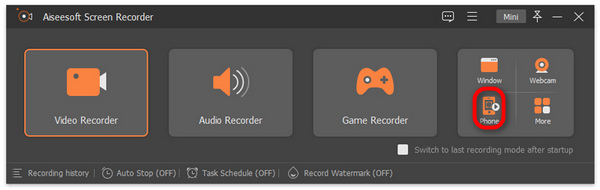
Aşama 3. Daha sonra, bir Android cihazı kullanıyorsanız, Android Kaydedicive bir iPhone kullanıcısıysanız şunu seçin: iOS Kaydedici.
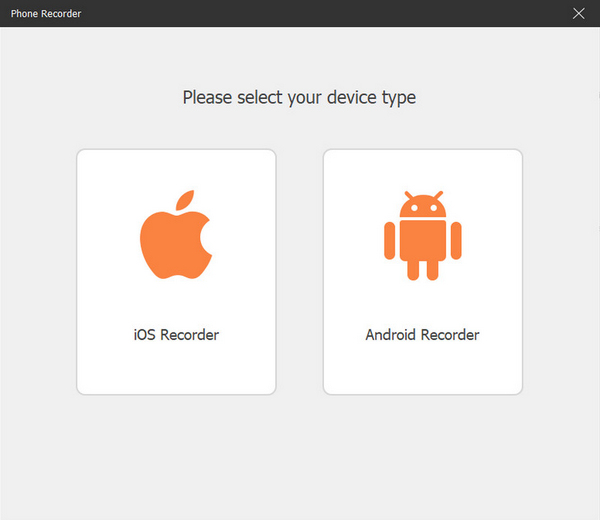
4. adım. Daha sonra aşağıdakiler arasında seçim yapmanız gerekecektir: Ekran yansıtma veya Ses Yansıtma. Ekran yansıtma.
Adım 5. Şimdi iPhone'unuzda, Kontrol Merkezive oradan tıklayın Ekran yansıtma Açılır listeyi açmak için. Daha sonra iPhone'u bilgisayara bağlamak için Aiseesoft Ekran Kaydedici'ye tıklayın.

Bu arada, Android kullanıcıları için indirmeniz gerekiyor. FoneLab Aynası uygulama. Ardından, Android telefonunuzun ve bilgisayarınızın aynı ağa bağlı olduğundan emin olun. WLAN. Son olarak uygulamayı açın ve kullanarak ekranınızı yayınlayın. Tespit etmek, PIN Kodu, ve QR kod.
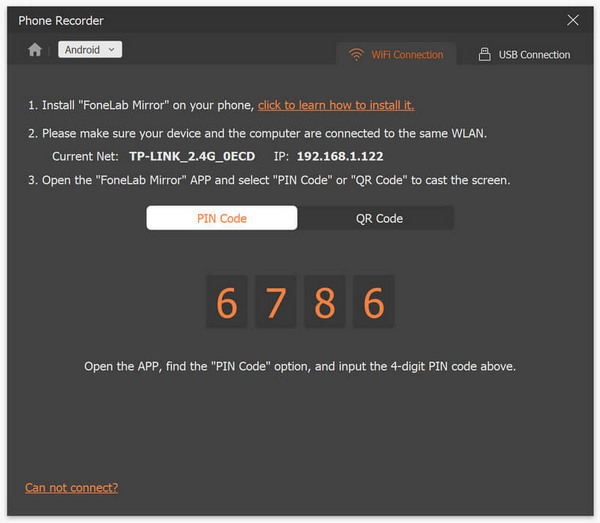
6. adım. Şimdi mobil cihazınızda Instagram'ınızı açın.
7. Adım. Bundan sonra, Enstantane fotoğraf Ekran görüntüsü almak istediğinizde simge.
8. Adım. Son olarak ekran görüntüsü resimlerinize bilgisayarınızın penceresinden erişin. Tüm ekran görüntüleri doğrudan bu klasöre kaydedilir.

FVC Ekran Kaydedici ile Instagram'da kimseye haber vermeden kolayca ekran görüntüsü alabilirsiniz. Ayrıca, bu araç uygulama sistemine bağlı olmadığı için bunu yaparken kendinizi endişeli hissetmeyeceksiniz, dolayısıyla temel olarak bu araçla, Instagram'da ekran görüntüleri almanın yanı sıra telefonlarınızdaki genel ekran etkinlikleriyle pek çok şey yapabilirsiniz.
Yöntem 2: Web Tarayıcısını Kullanma
Instagram'ın web versiyonu var. Ancak uygulama sürümüyle karşılaştırıldığında kullanımı pratik olarak uygun olmadığından çoğu instagram kullanıcısı tarafından genellikle kullanılmaz. Ancak web sürümü artık kullanıcıların hikayeleri kontrol etmesine, mesaj göndermesine ve daha fazlasına olanak tanıyan tamamen işlevsel bir arayüze sahip. Şaşırtıcı bir şekilde, web sürümünü kullanarak Instagram ekran görüntüleri almak, göndereni bilgilendirmiyor.
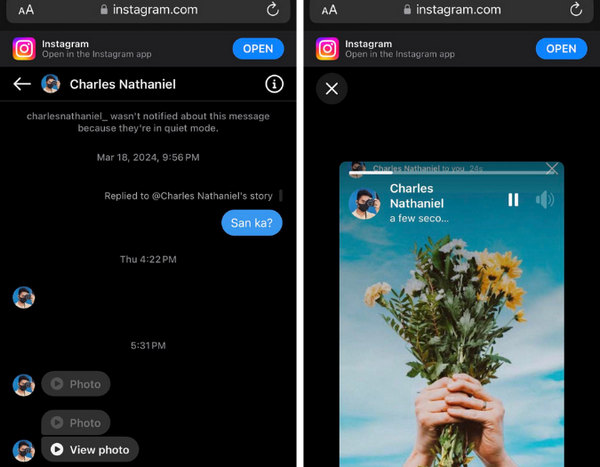
Aşama 1. Öncelikle cep telefonunuzda mevcut herhangi bir tarayıcıyı açın, Instagram'ı arayın ve hesabınıza giriş yapın.
Adım 2. Giriş yaptıktan sonra aynısını yapın. Mesajlara gidin ve fotoğraf, video gibi kaybolan veya bomba mesajlarını gönderin ve ekran görüntüsü alın.
Belki de Instagram'ın web sürümünün gezinme ve temel etkileşimler için tasarlanmış olması nedeniyle bu yöntem şu anda düşünülüyor. Tam bir arayüze sahip olsa da, mobil uygulamada mevcut olan bazı özelliklerden yoksundur. Ancak Instagram güvenlik ve gizlilikle ilgili politikalarını herhangi bir zamanda değiştirebilir, dolayısıyla bu tür bilgilerin güncellenmesi önemlidir.
Yöntem 3: Uçak Modunu Açma
Instagram'da onların haberi olmadan ekran görüntüsü almanın bir başka yöntemi de telefonunuzu Uçak moduna geçirmektir. Bunun nedeni ise Instagram'ın internet bağlantısına bağlı olması, dolayısıyla Uçak modunu açarak bunun kesilmesi uygulamanın bu işlemi iletmesini engelliyor.
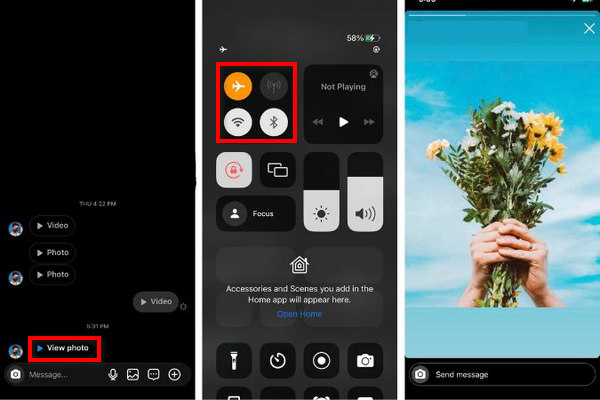
Aşama 1. Öncelikle Instagram’ınızı açın ve sohbette aldığınız kaybolan mesajın bulunduğu sohbete gidin. Dikkat edin, açmayın.
Adım 2. Şimdi, hücresel verilerinizi ve diğer ağlarınızı açarak kapatın. Uçak modu telefonunda.
Aşama 3. Bundan sonra üzerine dokunun Fotoğrafı gösterve fotoğrafı ekranda göreceksiniz.
4. adım. Hızlı bir şekilde ekran görüntüsü alın ve bu ekran görüntüsüne Fotoğraflar uygulamanızdan erişin. Ekran görüntüsü Klasör.
Not: Bu yalnızca bomba mesajlarında veya fotoğraf ve video gibi kaybolan mesajlarda işe yarar. Ancak bunu yok modunda konuşma yapmak işe yaramaz.Daha fazla yol için Android'de ekran görüntüsü alma, buradan kontrol edebilirsiniz.
Bölüm 3. Instagram Ekran Görüntüsü Bildirimi hakkında SSS
Instagram fotoğraflarımı ekran görüntülerinden nasıl korurum?
Instagram'ınızı başkalarının içeriğinizin ekran görüntülerini almasına karşı korumak için yapabileceğiniz en güvenli şey hesabınızı gizli hale getirmektir. Instagram hesabınızı gizli olarak ayarlamak, gönderilerinizi yalnızca onaylı takipçilerinizin görebileceği anlamına gelir. Bu, fotoğraflarınızın bilinmeyen kişiler tarafından ekran görüntüsünün alınması riskini bir şekilde azaltır.
Instagram fotoğraflarınızın ekran görüntüsünü kimin aldığını nasıl görebilirsiniz?
Şu an için Instagram'da, kullanıcıların hikayelerinin ve gönderilerinin kimin ekran görüntüsünü aldığını bilmesini sağlayan bir özellik bulunmuyor. Instagram ekran görüntüsünün birisine bildirimde bulunduğu tek zaman, kişinin kaybolma modunda olduğu ve birisinin kaybolan bir mesajı aldığı zamandır.
Instagram, bir video görüşmesinin ekran görüntüsünü aldığınızda bildirim veriyor mu?
Evet. Instagram'da görüntülü görüşmeler sırasında ekran görüntüsü alabilirsiniz. Instagram, görüntülü görüşme yaptığınız kişiye ekran görüntüsü aldığınıza dair bildirimde bulunmayacaktır. Ancak ekran görüntüsü alırken kamera sesini duyabilecekleri zamanlar vardır, bu yüzden dikkatli olun.
Sonuç
Ekran görüntüsü aldığınızda Instagram sizi bilgilendiriyor mu? Cevap Evet. Ancak, yalnızca kaybolma modu ve kaybolan mesajlar için çalışır. Bunun dışında özgürce yapabilirsiniz Instagram'da ekran görüntüsü alma. Yani, istersen Instagram'da ekran görüntüsü alma ve bunu yaparken yakalanmak istemiyorsanız, bu makalede verilen yöntemleri izleyin.



 Video Dönüştürücü Ultimate
Video Dönüştürücü Ultimate Ekran kaydedicisi
Ekran kaydedicisi



